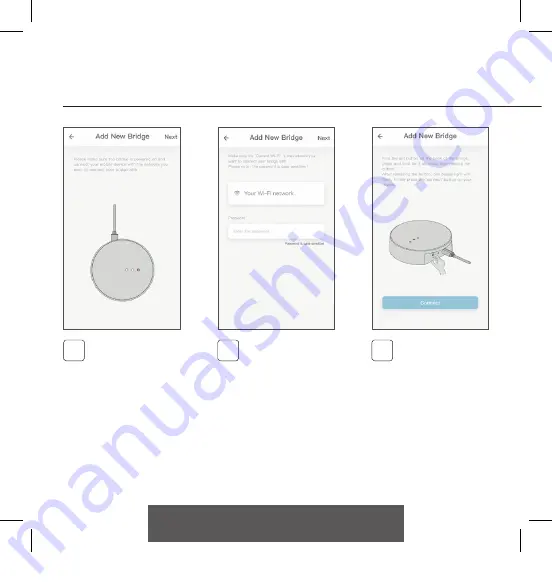
3.4
3.5
3.6
3. VERBINDEN SIE DIE BRIDGE MIT EINEM WLAN-NETZ
Drücken Sie den
‘Einstellen‘-Knopf an
der MOTION-Bridge und
halten Sie ihn gedrückt,
bis die LED oben auf
der Bridge violett zu
blinken beginnt. Rufen
Sie die App auf und
tippen Sie auf ‘Connect‘
(Verbinden). Nun ist
ein MOTION-WLAN-
Netzwerk auf der
Bridge eingerichtet.
Stellen Sie sicher, dass
die MOTION-Bridge
betriebsbereit ist.
Öffnen Sie die WLAN-
Einstellungen Ihres
mobilen Endgeräts
und verbinden Sie
sich mit dem WLAN-
Netzwerk, mit dem Sie
die MOTION-Bridge
verbinden möchten.
Kehren Sie zur
MOTION-Blinds-App
zurück und geben Sie
das Passwort für das
WLAN-Netzwerk ein.
CM20 Motion Wi-Fi bridge 115x115.indd 34
18-10-18 16:27
Summary of Contents for CM-20
Page 1: ...MANUAL CM 20 MOTION Wi Fi bridge English 0 Motion Wi Fi bridge 115x115 indd 1 18 10 18 16 ...
Page 23: ...0 Motion Wi Fi bridge 115x115 indd 23 18 10 18 16 ...
Page 47: ...0 Motion Wi Fi bridge 115x115 indd 47 18 10 18 16 ...
Page 49: ...Français MANUEL CM 20 Pont Motion Wi Fi 0 Motion Wi Fi bridge 115x115 indd 49 18 10 18 16 ...
Page 71: ...0 Motion Wi Fi bridge 115x115 indd 71 18 10 18 16 ...
Page 73: ...Nederlands MANUAL CM 20 Motion Wi Fi bridge 0 Motion Wi Fi bridge 115x115 indd 73 18 10 18 16 ...
Page 95: ...0 Motion Wi Fi bridge 115x115 indd 95 18 10 18 16 ...
Page 97: ...Español MANUAL CM 20 MOTION Puente wifi 0 Motion Wi Fi bridge 115x115 indd 97 18 10 18 16 ...
Page 119: ...0 Motion Wi Fi bridge 115x115 indd 119 18 10 18 16 ...
Page 121: ...0 Motion Wi Fi bridge 115x115 indd 121 18 10 18 16 ...
Page 122: ...0 Motion Wi Fi bridge 115x115 indd 122 18 10 18 16 ...
Page 123: ...0 Motion Wi Fi bridge 115x115 indd 123 18 10 18 16 ...
Page 124: ...CM20U R1 motion blinds com 0 Motion Wi Fi bridge 115x115 indd 124 18 10 18 16 ...
















































